通常架設伺服器站台服務或提供遠端連線服務(例如:VPN、FTP、NAS)都需要固定IP,但通常非商用網路較少會有申請固IP的情境,當然ISP針對非固定制使用者也有提暫時性固定IP服務,但該類的固定IP是由ISP動態配發,因此如果ISP有調整的需求,該IP就會被異動,雖然經驗上是很久才異動一次,但時不時要去注意IP的變化,也是相當惱人的事情,因此小編今天要介紹給大家的是No-IP的DDNS服務,讓你從此不用擔心IP的變化,讓非固定IP也可以架站或提供遠端連線。
何謂DDNS
DDNS為Dynamic DNS的縮寫,通常DNS的A紀錄IP為固定制,因此網域名稱FQDN透過DNS的對應就可獲得固定IP的資訊;而DDNS的運作機制則允許IP頻繁的異動,讓使用者一樣透過網域名稱FQDN提供連線服務,而DDNS機制會幫你對應出當下的動態IP,進而達到架站或提供遠端連線的服務,當然DDNS異動IP對應前會有些驗證機制,確保該資訊的正確性。
No-IP 官網:
https://www.noip.com/
No-IP Client軟體下載:
https://www.noip.com/download?page=win
No-IP是一家提供免費及收費兩種服務的DDNS服務商,免費的服務可以申請一個網域名稱及註冊3個主機名稱,與收費的比較如下圖。
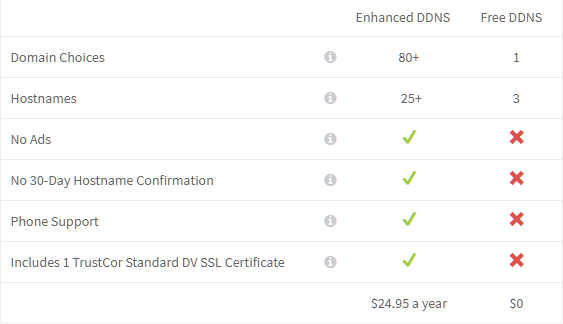
※該表格資訊來自「https://www.noip.com/sign-up」頁面。
[申請帳號及網域名稱]
01、連線至官網,點選「Sign Up」
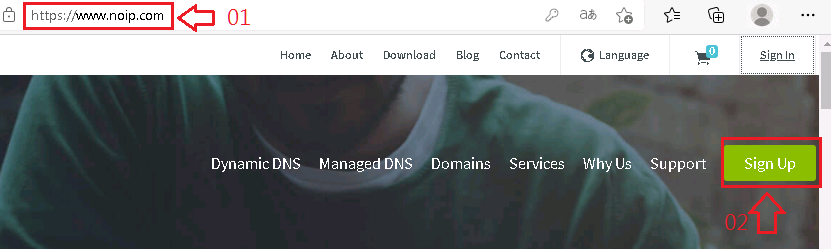
02、依序輸入「電子郵件帳號」、「登入No-IP系統的密碼」、「要申請DDNS的網域名稱及主機名稱」

03、在註冊頁面的下方,點選「Free Sign Up」進行免費帳號的註冊

04、接著到註冊的電子郵件帳號查看no.ip的來信,點擊信件中的「Confirm Account」完正帳號註冊動作

05、如果帳號有順利啟用,會看到如下圖畫面資訊

06、帳號啟動完畢後,至官網做系統登入動作,點選頁面上的「Sign In」
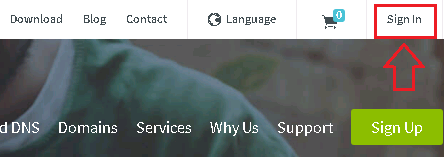
07、輸入註冊時的「電子郵件帳號」及「系統登入密碼」,最後點選「Sign In」登入系統
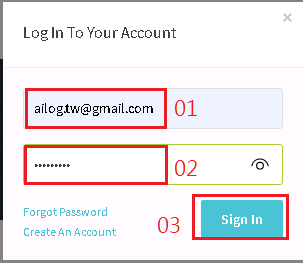
08、登入系統後會有一項「Complete your Account Configuration」安全性告警,提示要去設定安全性問題,以確保帳號安全,在下圖畫面點選「Add Now」。
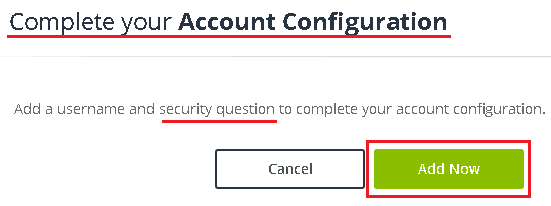
09、選定一個問題,並輸入自訂的答案在下圖「Answer」欄位。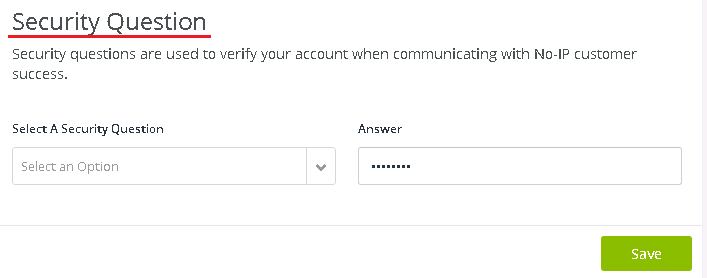
10、系統還會有另一項「Complete your Account. Create a username now 」的安全性告警,提示要去設定使用者帳號,在下圖畫面點選「Add Username」。

11、在「New Username」欄位輸入自訂的使用者名稱,本範例輸入「ailogtw」
※username的欄位限制為6~15個字元,不得有特殊符號,名稱也不能跟其他使用者衝突,否則畫面會有下圖告警,要求重新輸入新的使用者名稱。
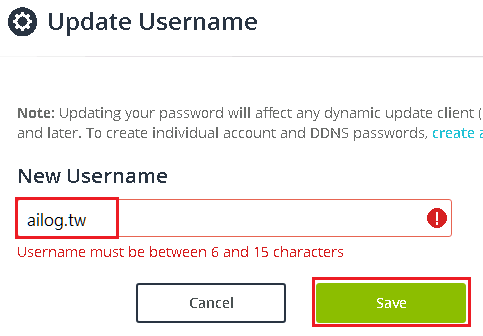
12、點選網頁左方功能選項中的「Dynamic DNS」,可以查看目前的IP對應資訊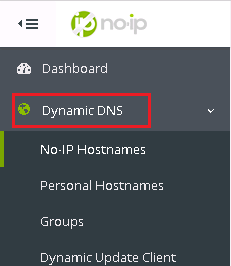
13、申請的「網域名稱」與「IP」的對應資訊畫面如下
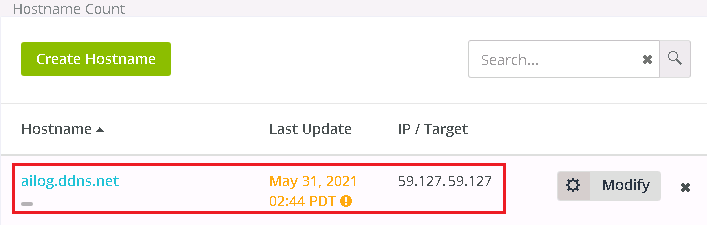
[No-IP Client軟體安裝及設定]
01、連線至官網,點選頁面的「Download」
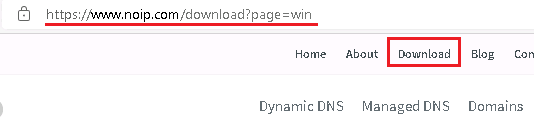
02、切換頁面後,點選「Download Now」

03、開啟下載完畢的安裝檔
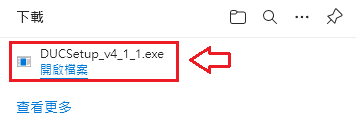
04、點選「I Agree」同意軟體授權
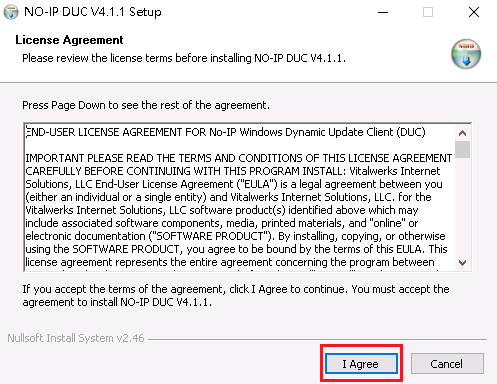
05、判斷是否有需要變更程式安裝路徑,如無特別需求則點選「Install」進行下一步驟
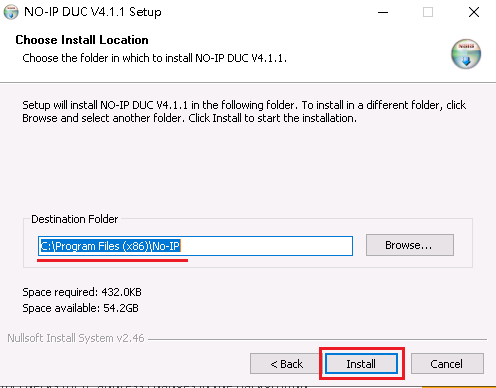
06、詢問是否「立即啟動程式」、「將程式安裝成windows service在背景執行」,勾選完畢後點選「Finish」完成安裝步驟
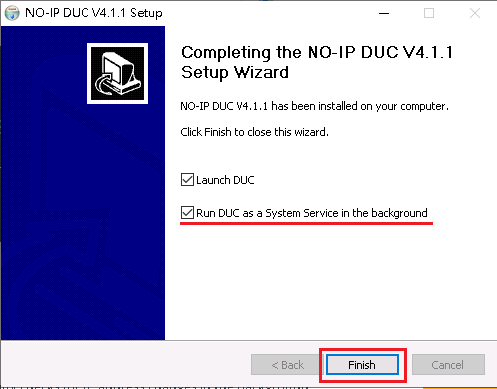
07、程式開啟後依序輸入「使用者名稱」、「系統登入密碼」,最後點選「Sign In」登入系統

08、勾選申請的Hostname
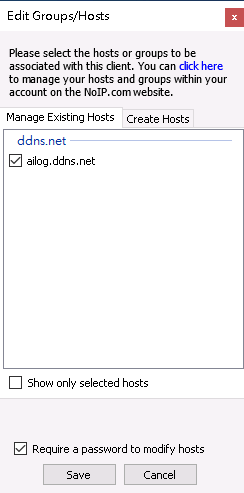
09、建立一組「密碼」來鎖定這個主機列表清單,如果日後遺忘這組密碼,必須重新登入使用者名稱及密碼來解除鎖定,輸入密碼後點選「OK」
23、完成設定後即可會看到下圖資訊
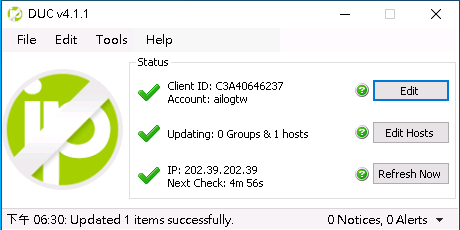
完成該軟體設定後會定期跟官方主機回報目前的IP資訊,以確保No-IP的DDNS所記錄的網路名稱跟IP是正確的。